Linux Apache虚拟主机配置:创建普通Web站点虚拟目录
下面是建立普通Web站点虚拟目录的步骤:
- 安装Apache服务
在Linux中,可以使用以下命令安装Apache服务:
sudo apt-get update
sudo apt-get install apache2
- 创建虚拟主机配置文件
在/etc/apache2/sites-available/目录中创建一个新的虚拟主机配置文件,例如:
sudo nano /etc/apache2/sites-available/example.com.conf
在该文件中添加以下内容,其中example.com是你要创建的虚拟主机的域名:
<VirtualHost *:80>
ServerAdmin webmaster@example.com
ServerName example.com
ServerAlias www.example.com
DocumentRoot /var/www/example.com/public_html
ErrorLog ${APACHE_LOG_DIR}/error.log
CustomLog ${APACHE_LOG_DIR}/access.log combined
</VirtualHost>
其中,DocumentRoot指定了该虚拟主机的根目录,可以根据需要修改。
- 创建虚拟主机的根目录
在上一步中指定的根目录中创建一个新的目录,例如:
sudo mkdir /var/www/example.com/public_html
- 设置权限
为了让Apache服务能够访问该目录,需要设置正确的权限:
sudo chown -R www-data:www-data /var/www/example.com/public_html
sudo chmod -R 755 /var/www/example.com/public_html
- 启用虚拟主机
使用以下命令启用虚拟主机:
sudo a2ensite example.com.conf
- 重启Apache服务
使用以下命令重启Apache服务:
sudo service apache2 restart
现在,你就可以通过浏览器访问该虚拟主机的域名了,例如http://example.com。如果一切设置正确,你应该能够看到该虚拟主机的根目录中的文件。如果需要添加虚拟目录,可以在根目录中创建一个新的目录,并在虚拟主机配置文件中添加以下内容:
Alias /虚拟目录名 /实际目录路径
例如:
Alias /images /var/www/example.com/public_html/images
保存文件后,重启Apache服务即可生效。
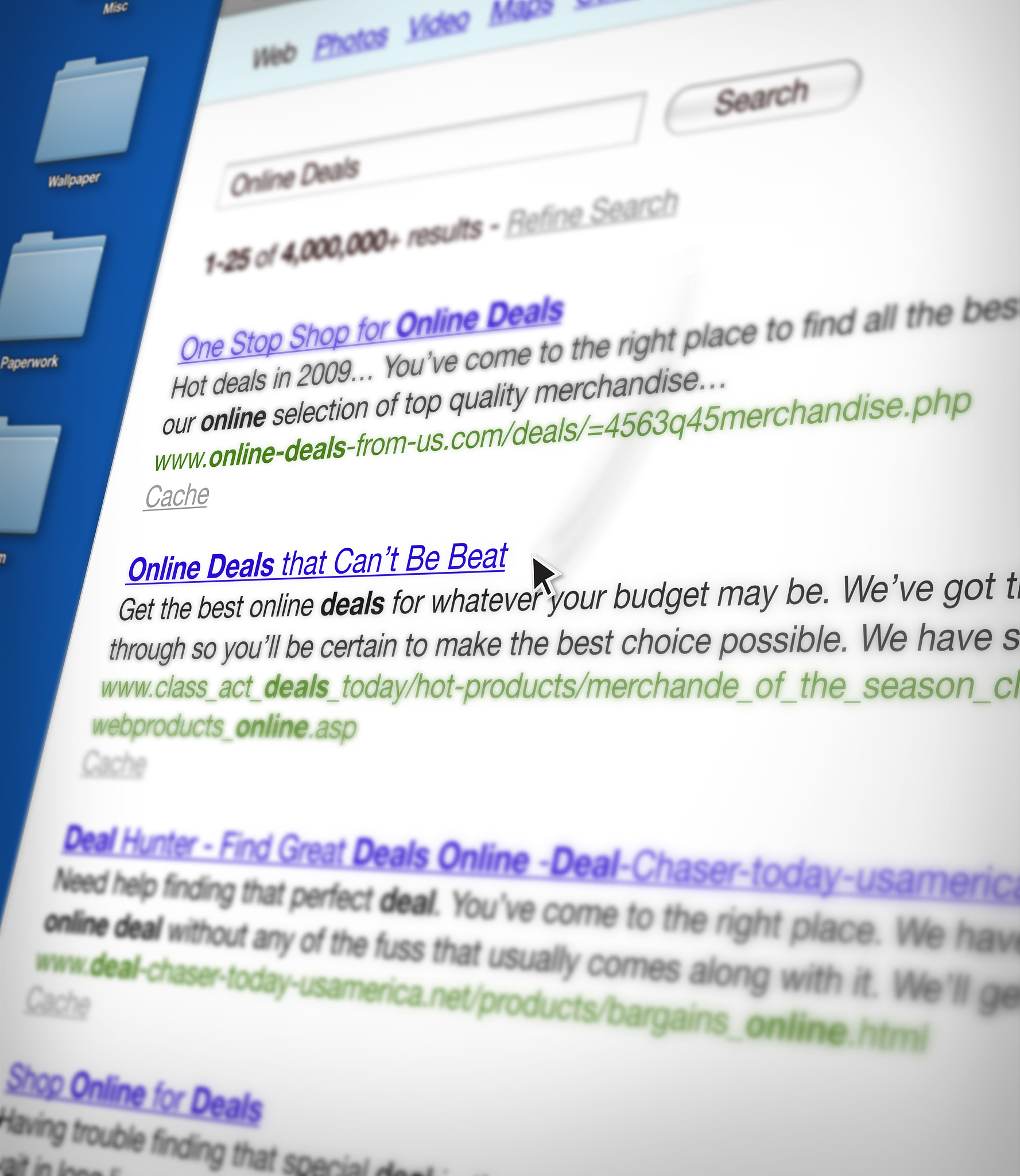
原文地址: https://www.cveoy.top/t/topic/oyVJ 著作权归作者所有。请勿转载和采集!